Win7系统电脑如何轻松调整分辨率?
在使用Windows 7系统的电脑时,调整屏幕分辨率是优化显示效果、提高视觉体验的重要步骤。无论是为了更清晰地查看文本、图像,还是为了适配不同的显示器或投影仪,正确设置分辨率都至关重要。以下将详细介绍如何在Windows 7系统中调整电脑分辨率。

一、了解屏幕分辨率
屏幕分辨率是指显示器屏幕上能够显示的像素的行数和列数,通常以水平像素数×垂直像素数的形式表示(例如,1920×1080)。分辨率越高,屏幕能够显示的图像细节就越多,但同时字体和图标也可能变得更小,需要根据个人的使用习惯和显示器尺寸来选择合适的分辨率。
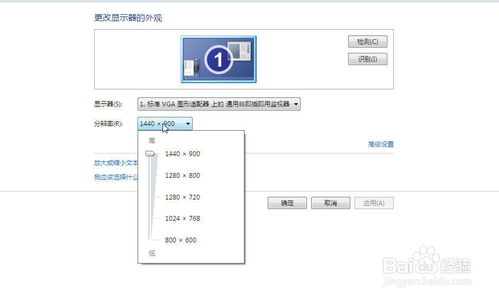
二、调整分辨率的几种方法
方法一:通过桌面右键菜单调整
1. 打开右键菜单:在桌面空白处,点击鼠标右键,弹出菜单。
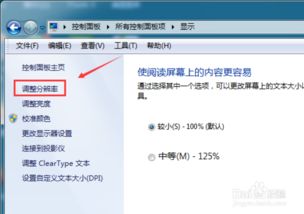
2. 选择屏幕分辨率:在菜单中找到并点击“屏幕分辨率”选项。
3. 调整分辨率:在打开的“屏幕分辨率”窗口中,会看到当前设置的分辨率以及一个下拉菜单。下拉菜单中列出了多个可选的分辨率。这些选项取决于你的显示器和显卡的支持情况。通常,Windows 7会自动推荐一个适合你显示器的最佳分辨率,并标记为“(推荐)”。
4. 预览与应用:选择一个新的分辨率后,系统会立即预览效果。满意后,点击“应用”按钮。系统会短暂黑屏并应用新的分辨率设置。如果新设置不合适,可以在几秒钟内按键盘上的“Esc”键撤销更改。如果预览效果满意,选择“保留更改”以保存新的设置。
方法二:通过控制面板调整
1. 打开控制面板:点击屏幕左下角的“开始”按钮,在搜索框中输入“控制面板”,然后按回车键或点击搜索结果中的“控制面板”程序。
2. 进入显示设置:在控制面板窗口中,找到并点击“外观和个性化”类别下的“调整屏幕分辨率”链接。
3. 调整分辨率:在打开的“屏幕分辨率”窗口中,通过滑块或下拉菜单选择不同的分辨率设置。拖动滑块或选择下拉菜单中的选项,可以预览不同分辨率下的显示效果。
4. 应用更改:选择好合适的分辨率后,点击“应用”按钮。系统会短暂黑屏并应用新的分辨率设置。如果新设置不合适,可以在15秒内撤销更改。
三、高级设置与注意事项
1. 刷新率设置:
点击“屏幕分辨率”窗口中的“高级设置”按钮,可以进入“监视器”选项卡,在这里可以设置屏幕的刷新率。刷新率是指屏幕每秒刷新的次数,通常以赫兹(Hz)为单位。更高的刷新率可以减少屏幕闪烁,提高视觉舒适度。不过,大多数液晶显示器都支持标准的60Hz刷新率,无需更改。
需要注意的是,刷新率设置过高可能会导致显示器无法正常工作,因此在调整时务必谨慎。
2. 色彩校正:
在“调整屏幕分辨率”窗口中,还可以找到“颜色管理”链接,点击进入色彩校正设置。色彩校正可以帮助你调整显示器的色彩平衡和亮度,以获得更准确的颜色显示。
通过色彩校正向导,你可以按照提示逐步调整显示器的颜色设置,直至达到满意的效果。
3. 分辨率与显示器匹配:
如果你的电脑连接了外接显示器或投影仪,确保它们的分辨率设置与计算机系统的分辨率匹配。这样可以避免由于分辨率不匹配导致的图像模糊或显示不完整的问题。
在“屏幕分辨率”窗口中,可以通过“检测”按钮来识别连接的外接显示器,并为其设置合适的分辨率。
4. 显卡驱动程序更新:
过时的显卡驱动程序可能会导致无法显示所有可用的分辨率选项。因此,在调整分辨率之前,建议检查显卡驱动程序是否是最新的。
你可以访问显卡制造商的官方网站,下载并安装最新的驱动程序。更新驱动程序后,可能需要重新启动计算机才能生效。
5. 保存工作:
在调整分辨率之前,建议保存好当前的工作。因为分辨率更改可能会导致屏幕上的元素重新排列或大小改变,从而干扰你的工作流程。
四、常见问题与解决方案
1. 分辨率设置过高导致屏幕显示不全:
如果分辨率设置过高,可能会导致屏幕上的内容无法完全显示。此时,你可以通过按下键盘上的“Ctrl”+“-”组合键来缩小屏幕内容,使其适应当前分辨率。或者,你可以重新调整分辨率至一个较低的设置。
2. 分辨率设置过低导致图像模糊:
如果分辨率设置过低,图像可能会显得模糊或缺乏细节。此时,你可以尝试将分辨率提高至一个更高的设置,以获得更清晰的显示效果。
3. 无法找到适合的分辨率选项:
如果在“屏幕分辨率”窗口中无法找到适合的分辨率选项,可能是由于显卡驱动程序过时或损坏所致。此时,你可以尝试更新显卡驱动程序或重新安装驱动程序来解决问题。
4. 外接显示器无法正常工作:
如果连接了外接显示器但无法正常工作,可能是由于分辨率设置不匹配或连接线松动所致。此时,你可以检查连接线的连接状态,并确保外接显示器的分辨率设置与计算机系统的分辨率匹配。
五、总结
调整Windows 7系统的电脑分辨率是优化显示效果的重要步骤。通过了解屏幕分辨率的概念和调整方法,你可以轻松地为你的显示器设置合适的分辨率。在调整过程中,注意保存工作、谨慎选择分辨率和刷新率设置,以及及时更新显卡驱动程序,都是确保调整顺利进行的关键。
此外,了解不同品牌显示器的最佳分辨率和屏幕设置,将帮助你在日常工作和游戏中获得更好的体验。随着显示技术的不断创新,如OLED屏幕和Mini LED技术的崛起,调节分辨率及其他显示设置将变得更加复杂和多样化。因此,不断学习新的显示技术和调整技巧也是非常重要的。
希望这篇文章能够帮助你轻松掌握Windows 7系统电脑分辨率的调整方法,让你的屏幕显示更加清晰、舒适。
- 上一篇: 解锁LOL海克斯科技战利品库的购买秘籍
- 下一篇: 轻松学会:RocketDock的安装与使用指南





